Cách thêm nút tìm hiểu thêm vào bài đăng trên facebook
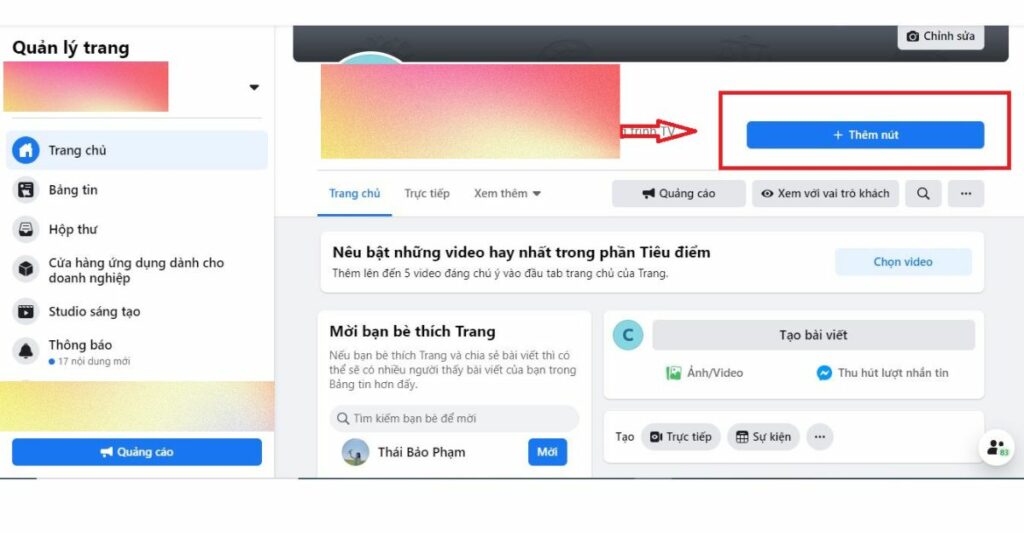
Facebook từ lâu đã là một nền tảng lý tưởng để quảng bá thương hiệu, phát triển kinh doanh và tiếp cận khách hàng hiệu quả. Để thu hút thêm nhiều khách hàng sử dụng sản phẩm của bạn, việc chú ý đến các nút hành động trên bài viết là điều quan trọng. Những nút này sẽ giúp khách hàng dễ dàng kết nối và liên hệ với trang đích của bạn một cách nhanh chóng và thuận tiện. Hãy cùng RentFB tìm hiểu về cách thêm nút tìm hiểu thêm vào bài đăng trên facebook nhé!
Cách thêm nút tìm hiểu thêm vào bài đăng trên facebook
Để thêm nút kêu gọi hành động vào quảng cáo trong Trình quản lý quảng cáo của Facebook, bạn có thể thực hiện theo các bước chi tiết sau:
Bước 1: Đăng nhập vào tài khoản Facebook của mình và truy cập vào Trình quản lý quảng cáo.
Bước 2: Nhấp vào nút “Tạo” để bắt đầu tạo một chiến dịch quảng cáo mới.
Bước 3: Lựa chọn mục tiêu chiến dịch phù hợp với mục tiêu quảng cáo của bạn và nhấp vào “Tiếp tục”. Các mục tiêu chiến dịch có thể là:
- Mức độ nhận biết
- Lưu lượng truy cập
- Lượt tương tác (đặc biệt nếu bạn muốn sử dụng bài viết có sẵn cho quảng cáo)
- Khách hàng tiềm năng
- Doanh số
Lưu ý: Nếu bạn muốn sử dụng bài viết có sẵn cho quảng cáo, chọn mục tiêu “Lưu lượng truy cập”, “Mức độ nhận biết”, hoặc “Lượt tương tác” để làm vị trí chuyển đổi và lượt tương tác với bài viết hoặc lượt xem video.
Bước 4: Tiếp theo, bạn sẽ cần chọn đối tượng, vị trí, ngân sách và lịch chạy cho quảng cáo của mình. Sau khi hoàn tất, nhấp vào “Tiếp”.
Bước 5: Chọn Trang Facebook và tài khoản Instagram mà bạn muốn quảng cáo đại diện cho chiến dịch của mình. Việc này giúp quảng cáo được hiển thị trên các nền tảng này.
Bước 6: Chọn định dạng quảng cáo phù hợp, chẳng hạn như hình ảnh, video, hoặc carousel. Lưu ý rằng “Trải nghiệm tức thì” không hỗ trợ nút kêu gọi hành động.
Bước 7: Tải lên hình ảnh hoặc video cho quảng cáo và thêm nội dung văn bản hấp dẫn.
Bước 8: Trong phần “Kêu gọi hành động”, chọn một tùy chọn từ menu thả xuống. Đây là phần quan trọng, vì nút kêu gọi hành động sẽ giúp người dùng thực hiện hành động mà bạn mong muốn, như “Mua ngay”, “Đăng ký”, “Tìm hiểu thêm”, v.v. Bạn cũng có thể xem trước nút này trong quảng cáo của mình.
Bước 9: Sau khi đã hoàn thành các bước trên, nhấp vào “Đăng” để hoàn tất việc tạo quảng cáo. Quảng cáo của bạn sẽ bắt đầu chạy, và những người nhìn thấy quảng cáo sẽ có thể nhấp hoặc chạm vào nút kêu gọi hành động để thực hiện hành động mà bạn mong muốn.
Như vậy, bạn đã hoàn tất việc thêm nút kêu gọi hành động vào quảng cáo của mình trong Trình quản lý quảng cáo của Facebook.
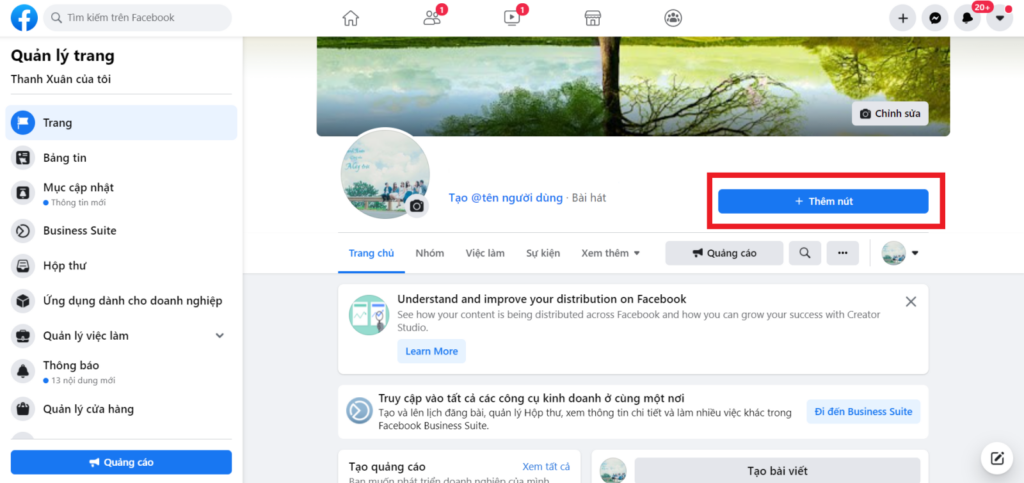
Vài lưu ý quan trọng khi thêm nút kêu gọi hành động vào bài viết quảng cáo
Khi thêm nút tìm hiểu thêm vào bài đăng trên facebook các bạn cầm lưu ý những điều sau:
Danh sách các nút kêu gọi hành động tùy thuộc vào mục tiêu chiến dịch
Khi tạo bài viết quảng cáo, các tùy chọn nút kêu gọi hành động sẽ thay đổi dựa trên mục tiêu chiến dịch mà bạn đã chọn. Để hiểu rõ nút nào có thể dùng với từng định dạng quảng cáo, hãy tham khảo Hướng dẫn quảng cáo của Facebook.
Không thể thêm nút kêu gọi hành động khi sử dụng Trải nghiệm tức thì
Nếu bạn chọn thêm Trải nghiệm tức thì vào quảng cáo, sẽ không thể thêm nút kêu gọi hành động. Trải nghiệm tức thì được tối ưu hóa cho thiết bị di động và tự động mở ra khi người dùng xem quảng cáo trong bảng feed. Vì vậy, tính năng này không hỗ trợ việc thêm nút kêu gọi hành động và không hiển thị trên máy tính.
Thêm đích đến khi mục tiêu là mức độ nhận biết
Nếu mục tiêu quảng cáo của bạn là mức độ nhận biết, hãy nhấp vào Thêm đích đến trong phần cài đặt và chọn “Trang web”. Điều này sẽ mở menu thả xuống để bạn chọn nút kêu gọi hành động phù hợp.
Sử dụng nút “Quyên góp ngay” cho tổ chức từ thiện
Nếu muốn dùng nút Quyên góp ngay làm lời kêu gọi hành động, trước tiên bạn cần đăng ký tổ chức từ thiện của mình với tính năng thanh toán trên Facebook.
Quảng cáo với nút “Quyên góp ngay” trên Instagram Stories
- Nút Quyên góp ngay có thể được sử dụng làm thành phần kêu gọi hành động cho quảng cáo trên Instagram Stories nếu trang của bạn được phân loại là tổ chức phi lợi nhuận. Điều này áp dụng cho tất cả quốc gia nơi người dùng tạo quảng cáo.
- Tuy nhiên, nếu quảng cáo được tạo trong tin (Stories) trên Instagram tại Hoa Kỳ, bạn sẽ chỉ có thể sử dụng nút Quyên góp ngay khi trang đã được phân loại là tổ chức phi lợi nhuận.
Những lưu ý này sẽ giúp bạn sử dụng nút kêu gọi hành động hiệu quả hơn trong các chiến dịch quảng cáo, tăng khả năng tương tác và hướng người dùng thực hiện các hành động cụ thể mà bạn mong muốn.
Cách thêm nút kêu gọi hành động vào trang Facebook mới
Để tối ưu hóa trải nghiệm người dùng và khuyến khích các hành động như đặt lịch hẹn, mua sản phẩm hoặc liên hệ trực tiếp, bạn có thể thêm một nút kêu gọi hành động (CTA) vào Trang Facebook của mình. Dưới đây là các bước chi tiết để thêm nút kêu gọi hành động vào Trang Facebook mới:
- Bước 1: Đăng nhập vào tài khoản Facebook của mình. Hãy chắc chắn rằng bạn có quyền quản trị Trang Facebook mà bạn muốn thêm nút hành động.
- Bước 2: Sau khi đăng nhập, nhấp vào ảnh đại diện của bạn ở góc trên cùng bên phải của màn hình để mở menu.
- Bước 3: Chọn Xem tất cả trang cá nhân từ menu thả xuống.
- Bước 4: Lựa chọn Trang Facebook mà bạn muốn quản lý và chuyển sang để tiếp tục thêm nút kêu gọi hành động.
- Bước 5: Một khi bạn đã ở trên Trang Facebook của mình, tìm và nhấp vào Trang trong menu bên trái của giao diện Facebook. Điều này sẽ đưa bạn đến khu vực quản lý Trang.
- Bước 6: Trên Trang của bạn, bạn sẽ thấy khu vực góc phải dưới ảnh bìa, nơi thường có nút hành động (nếu đã có).
- Bước 7: Nhấp vào nút này. Nếu bạn chưa có nút hành động, nhấn vào Thêm nút hành động để thêm một nút mới. Nếu bạn muốn chỉnh sửa nút đã có, nhấp vào Chỉnh sửa nút hành động.
- Bước 8: Sau khi nhấp vào Thêm nút hành động hoặc Chỉnh sửa nút hành động, một cửa sổ sẽ xuất hiện với các tùy chọn nút kêu gọi hành động. Tùy vào mục đích của bạn, bạn có thể chọn một trong các loại nút như “Đặt lịch hẹn”, “Mua ngay”, “Liên hệ ngay”, “Gửi tin nhắn”, v.v.
- Bước 9: Chọn nút phù hợp với mục tiêu của Trang Facebook của bạn, rồi nhấn Tiếp.
- Bước 10: Tùy thuộc vào nút hành động bạn chọn, bạn sẽ được hướng dẫn nhập thông tin liên quan như liên kết đến trang web, số điện thoại, ứng dụng nhắn tin, v.v. Hãy làm theo các chỉ dẫn trên màn hình để hoàn thiện việc cài đặt nút hành động.
- Bước 11: Sau khi điền đầy đủ thông tin, nhấn Lưu để xác nhận các thay đổi. Nút kêu gọi hành động của bạn sẽ ngay lập tức hiển thị trên Trang Facebook.
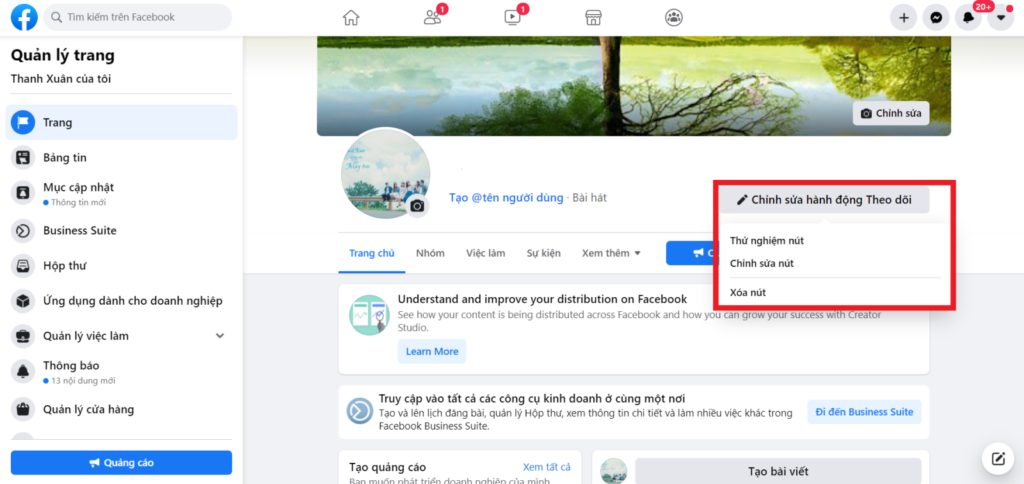
Lưu ý:
- Nếu Trang của bạn đã thiết lập tính năng Cuộc hẹn, bạn có thể thêm nút “Đặt ngay” để khách hàng dễ dàng lên lịch hẹn. Tuy nhiên, tính năng này chỉ có thể áp dụng cho Trang Facebook truyền thống trước khi chuyển sang trải nghiệm Trang mới.
Với các bước đơn giản trên, bạn đã hoàn tất việc thêm nút hành động vào Trang Facebook của mình. Đây là một cách hiệu quả để thúc đẩy tương tác và hướng người dùng thực hiện các hành động quan trọng, như mua sắm hoặc đăng ký dịch vụ. Chúc các bạn tận dụng thành công tính năng này!
Thông tin liên hệ
Bạn đang cần tài khoản quảng cáo facebook mà chưa biết đơn vị nào cung cấp uy tín. Đến với Rent FB chính là nơi bạn sẽ được trải nghiệm những điều mình cần. Tài khoản quảng cáo facebook uy tín, độ trust cao, cùng đô tư vấn và hỗ trợ dịch vụ cho khách hàng chuyên nghiệp.
Câu hỏi thường gặp
Cách chỉnh sửa nút kêu gọi hành động trên bài viết
Chỉnh sửa nút kêu gọi hành động (CTA) trên bài viết giúp bạn tối ưu hóa hiệu quả của quảng cáo hoặc bài đăng trên Facebook. Để thực hiện, bạn chỉ cần truy cập bài viết có chứa nút hành động, nhấp vào biểu tượng ba chấm ở góc trên cùng bên phải của bài viết, sau đó chọn Chỉnh sửa bài viết. Tại đây, bạn có thể thay đổi loại nút hành động, chỉnh sửa liên kết hoặc nội dung liên quan theo mục tiêu của chiến dịch. Sau khi hoàn tất, nhấn Lưu để cập nhật thay đổi. Đây là cách đơn giản nhưng hiệu quả để tăng mức độ tương tác và hướng người dùng đến các hành động mong muốn.
Việc không thêm được nút “Gửi tin nhắn” vào bài viết trên Facebook có thể xuất phát từ một số nguyên nhân chính. Trước hết, tính năng này thường bị giới hạn bởi loại bài viết hoặc mục tiêu chiến dịch quảng cáo bạn đã chọn. Nếu bài viết không đáp ứng yêu cầu của Facebook về định dạng hoặc không thuộc chiến dịch có mục tiêu liên quan đến tương tác hoặc nhắn tin, nút “Gửi tin nhắn” sẽ không khả dụng. Ngoài ra, tài khoản quảng cáo hoặc Trang Facebook của bạn có thể chưa được thiết lập đầy đủ tính năng nhắn tin hoặc gặp vấn đề về quyền truy cập. Để khắc phục, bạn cần kiểm tra cài đặt Trang, đảm bảo đã kích hoạt tính năng tin nhắn và chọn đúng mục tiêu chiến dịch hỗ trợ nút “Gửi tin nhắn”.